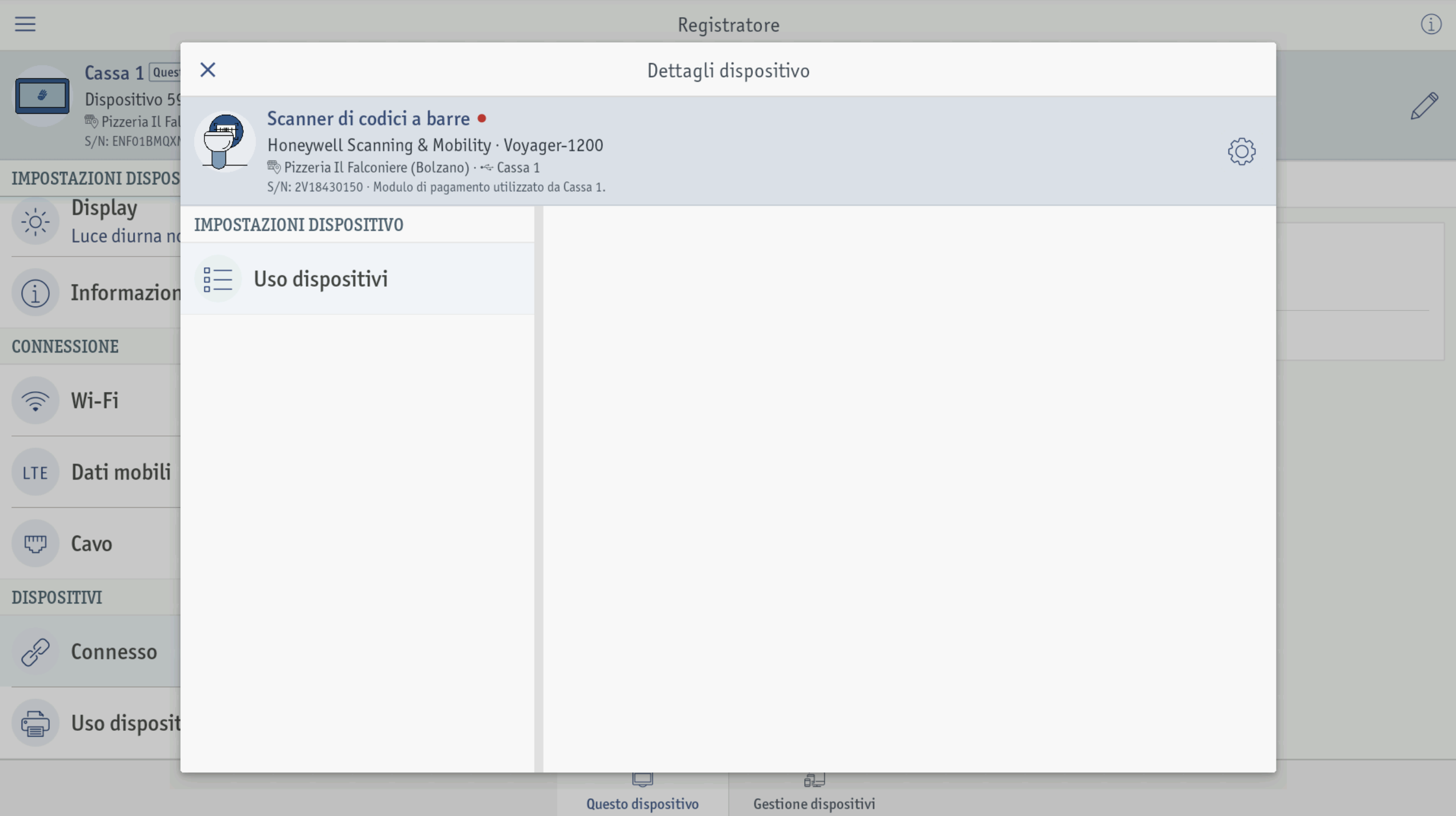Nella scheda enforePOS, seleziona il dispositivo desiderato di cui si desidera visualizzare i dispositivi integrati e/o collegati.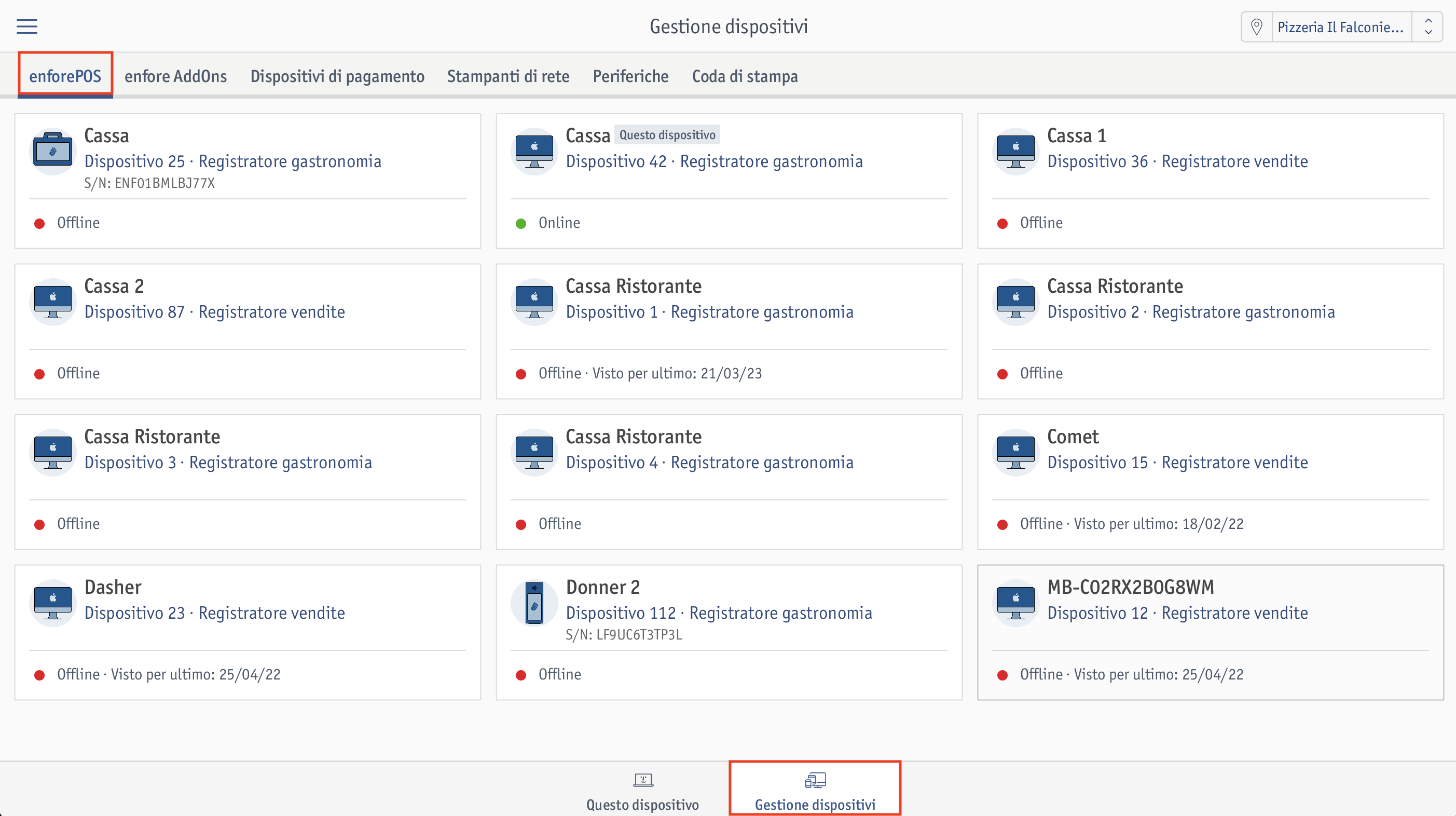 ⮕ A seconda del dispositivo in uso, nell'area Dispositivi vengono visualizzate le voci di menu Dispositivi integrati (solo Dasher), Dispositvi connessi (Dasher e Comet) e Uso dispositivi.
⮕ A seconda del dispositivo in uso, nell'area Dispositivi vengono visualizzate le voci di menu Dispositivi integrati (solo Dasher), Dispositvi connessi (Dasher e Comet) e Uso dispositivi.
Per sapere quali impostazioni è possibile effettuare alla voce di menu Uso dispositivi, consulta l'articolo Impostazioni del registratore: Uso dei dispositivi.
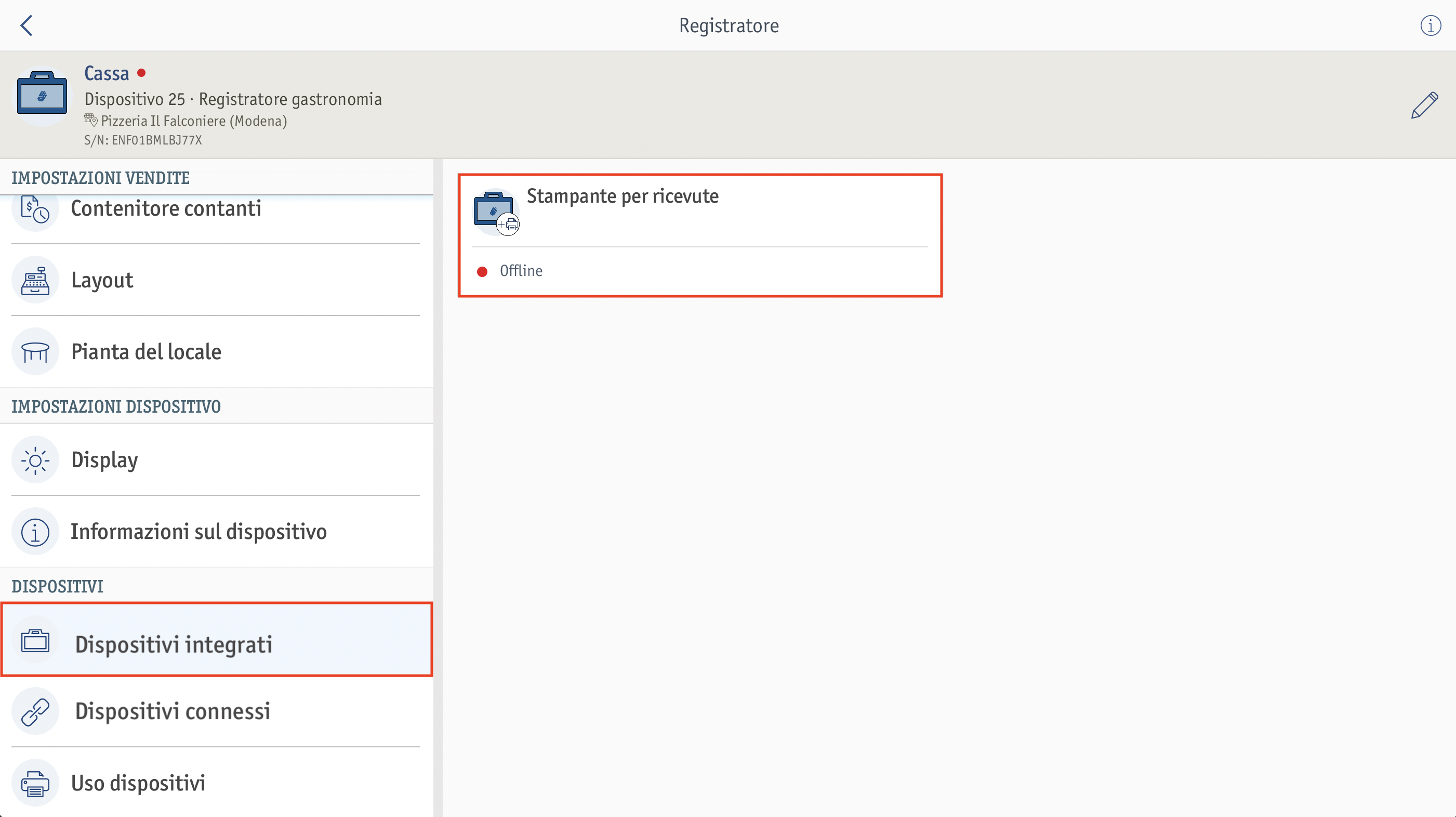 ⮕ Si apre la finestra Dettagli dispositivo.
⮕ Si apre la finestra Dettagli dispositivo.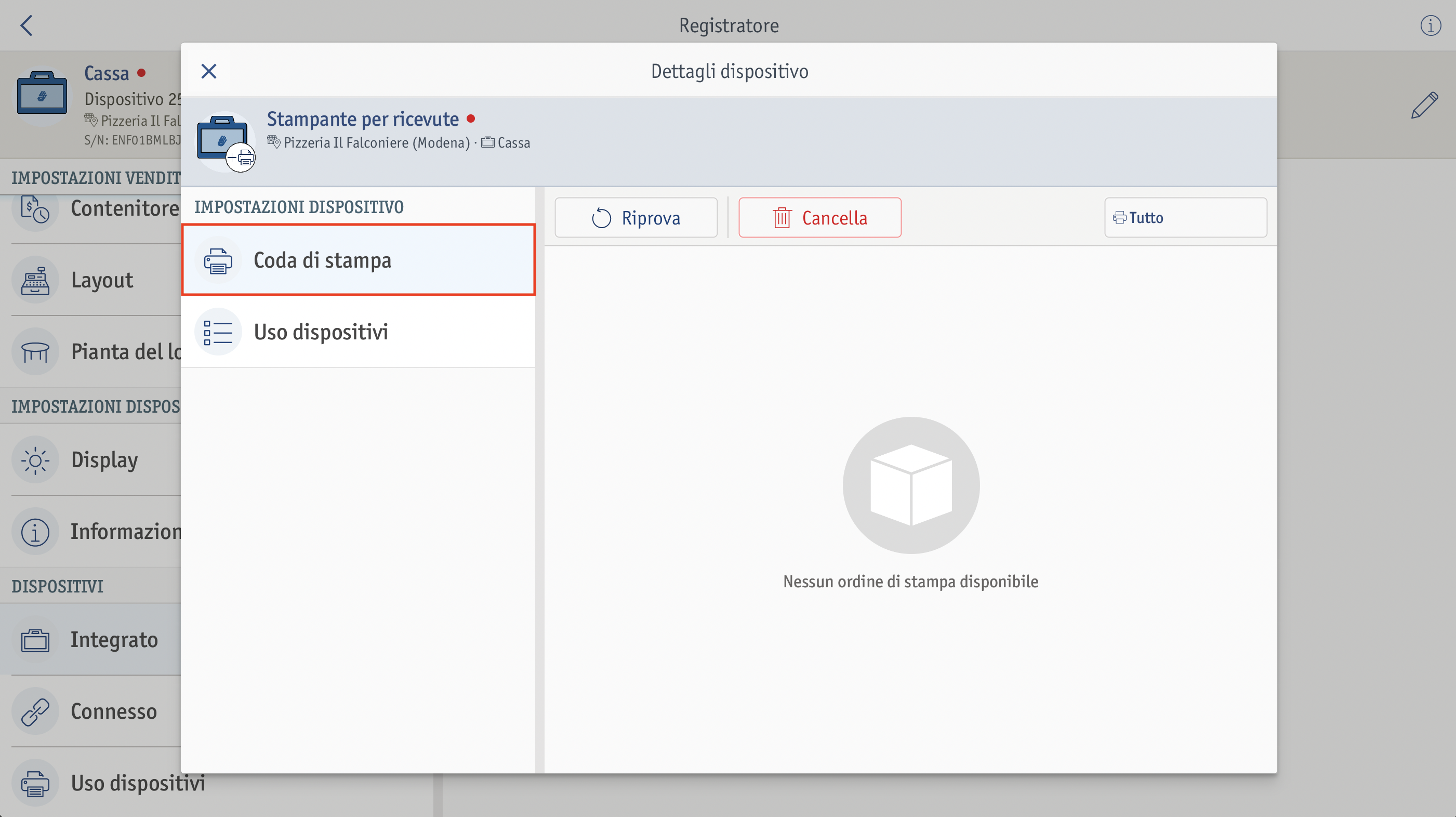 Alla voce Uso dispositivi è possibile vedere l'utilizzo dettagliato del dispositivo.
Alla voce Uso dispositivi è possibile vedere l'utilizzo dettagliato del dispositivo. 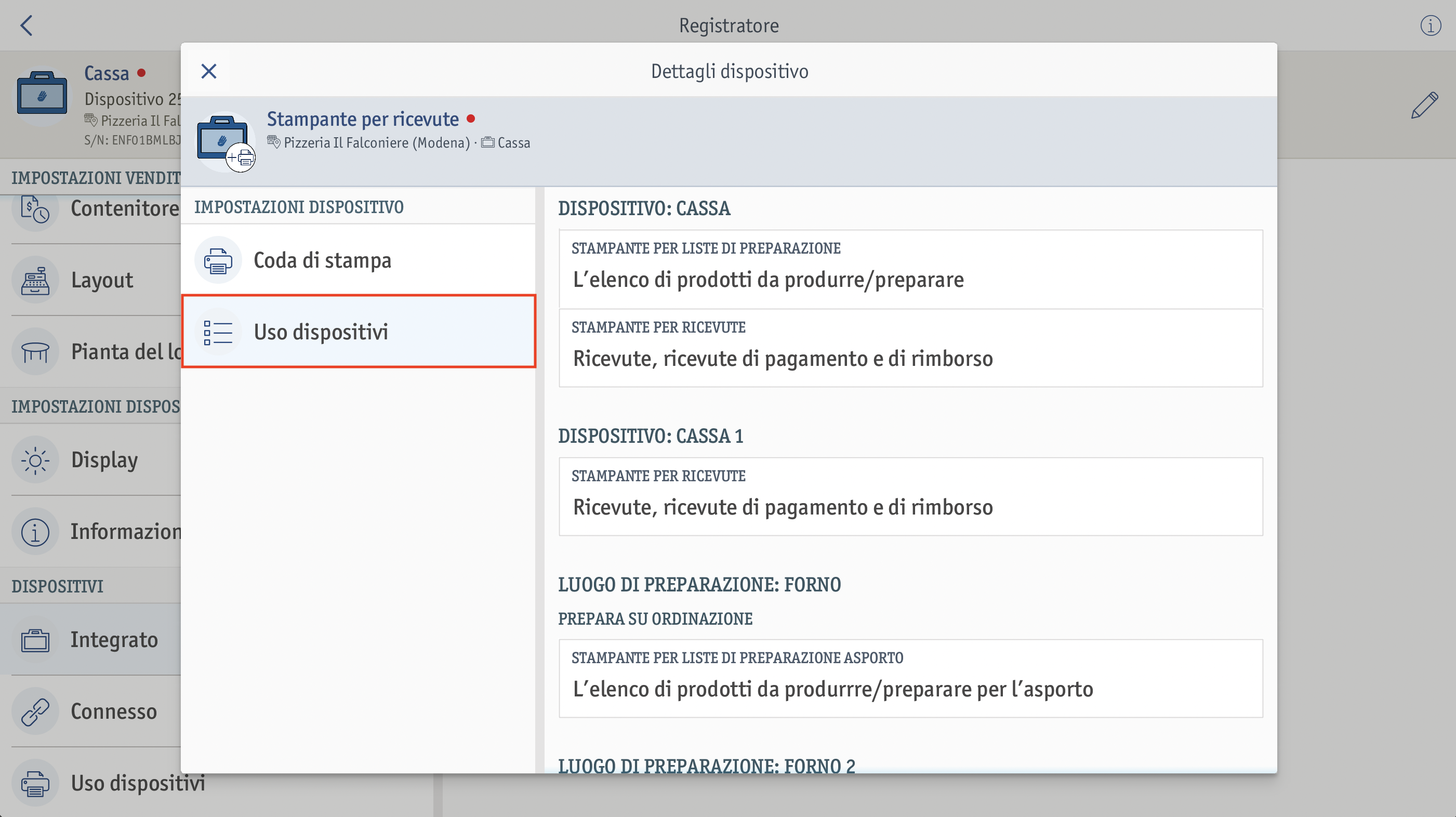
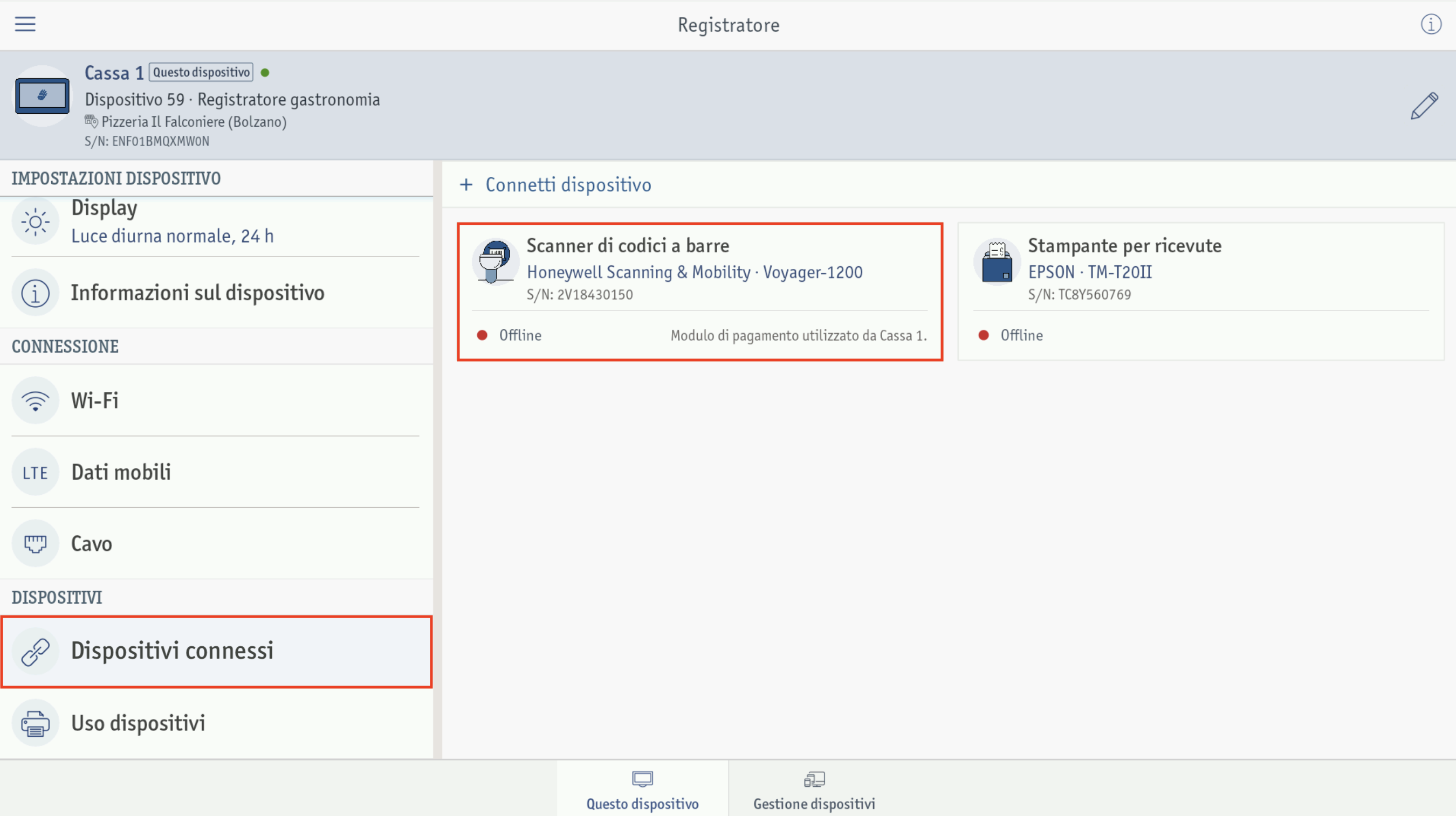 ⮕ Si apre la finestra Dettagli dispositivo.
⮕ Si apre la finestra Dettagli dispositivo.